
10天精通Project项目管理:从菜鸟到实战高手
¥ 12 1.5折 ¥ 78 九品
仅1件
作者张连永
出版社电子工业出版社
出版时间2018-08
版次1
装帧其他
货号H3
上书时间2024-12-15
- 店主推荐
- 最新上架
商品详情
- 品相描述:九品
图书标准信息
- 作者 张连永
- 出版社 电子工业出版社
- 出版时间 2018-08
- 版次 1
- ISBN 9787121344855
- 定价 78.00元
- 装帧 其他
- 开本 128开
- 纸张 胶版纸
- 页数 408页
- 字数 99999千字
- 【内容简介】
- 《10天精通Project项目管理:从菜鸟到实战高手》的目标是让Project 成为人人可以掌握的计划管理工具,将国内项目管理者使用Project 的整体水平提高到一个全新的高度。《10天精通Project项目管理:从菜鸟到实战高手》将Project 软件的操作、背后的原理,以及笔者丰富的项目管理实战经验融为一体,旨在帮助读者彻底学会、学懂Project,授人以渔。全书通过精心设计的案例,将Project 在进度管理、资源管理和成本管理方面的功能淋漓尽致地展现出来,零基础的读者也可以通过对案例的学习快速掌握Project。而对有一定软件使用基础的读者而言,学完《10天精通Project项目管理:从菜鸟到实战高手》,相信你会有一种醍醐灌顶的感觉,同时也会惊叹:原来Project 可以如此强大。按照《10天精通Project项目管理:从菜鸟到实战高手》的方法和思路,读者可以轻松地掌握Project 的原理和操作,使Project 真正成为项目管理者得心应手的“神器”。
- 【作者简介】
-
张连永
清华大学MBA、西安交通大学学士
网易云课堂畅销课程《10天精通Project项目管理》策划及主讲老师
一个将Project研究到骨子里的资深项目管理人
一位致力于教大家将Project应用发挥到极致的引路人
10 年跨国企业项目管理实战经验
曾为多家知名大型企业讲授企业内训课程 - 【目录】
-
第 1 章 Project软件概述 1
1.1 Project 基本特点 1
1.2 Project 软件界面介绍 3
1.3 Project 功能介绍 4
1.4 Project 主流版本的主要区别 13
1.5 Project 与 Excel 的本质区别 14
第 2 章Project背后的项目管理原理及基本设置 17
2.1 Project 背后蕴含的项目进度管理以及成本管理思想 17
2.1.1 项目进度管理思想和原理 18
2.1.2 项目成本管理思想和原理 20
2.2 使用 Project 软件前的基本选项设置 21
2.2.1 将任务模式改为自动计划 22
2.2.2将任务类型改为固定工期 23
2.3 Project 选项设置的常见问题 24
2.3.1 日期格式的设 24
2.3.2 设置工期的显示形式 25
2.3.3 显示编辑栏 25
2.3.4 每周工时与每月工作日的真实含义26
2.3.5 将单个命令加入快速访问工具栏 27
2.4 Project 中英文界面的切换 28
第 3 章 项目启动 31
3.1 项目概况 31
3.2 对项目和项目管理的基本认识32
3.3 项目的范围 33
3.4 项目的资源及资源费率36
3.5 项目的假设与成功要素 37
3.6 关于本案例学习的建议 38
第 4 章 制订项目计划 39
4.1 设置项目信息及原理解释 39
4.2 设置日历 42
4.2.1 在“标准”日历的基础上设置特定的假日和调休 42
4.2.2 6天工作制、7 天工作制、全年 365 天无休日历 49
4.2.3 大小周(一周单休一周双休)交替日历的设置 56
4.2.4 检查日历设置是否正确 60
4.2.5 保存设置的日历永久使用、删除或重命名日历 62
4.2.6 设置项目日历以及让时间刻度的非工作时间显示项目日历 64
4.3 创建工作分解结构 WBS .65
4.3.1 创建任务清单 65
4.3.2 通过升级和降级设置任务之间的层级关系 66
4.3.3 通过大纲级别设置或者修改任务之间的层级关系 68
4.3.4 使用任务备注记录更多的任务信息 69
4.4 设置任务之间的依赖关系(关联关系) 71
4.4.1 设置任务之间的依赖关系的目的 71
4.4.2 任务之间存在的4种依赖关系及其设置方法 73
4.4.3 巧用【后续任务】列 76
4.4.4 设置项目中依赖关系的思路与方法 77
4.4.5 设置任务依赖关系的注意事项和建议 80
4.5 估算和设置任务的工期 81
4.5.1 估算工期的常用方法 81
4.5.2 输入并设置任务的工期 83
4.5.3 估算工期的建议:警惕帕金森定律 84
4.5.4 将任务的工期单位设置为周或者月 85
4.5.5 查看整个项目的工期和时间 86
4.5.6 摘要任务的工期、开始时间、完成时间的计算原理 86
4.6 做进度计划时设置任务的工期而不是时间的原因 88
4.7 将 Excel 计划导入 Project 中 89
4.8 设置任务日历的两种方法 93
4.8.1 在任务信息窗口中设置任务的特定日历 94
4.8.2 插入【任务日历】列设置任务的特定日历 95
4.9 设置里程碑任务的 3 种方法 96
4.9.1 工期为零的任务默认为里程碑任务 96
4.9.2 在任务信息窗口中设置里程碑任务 97
4.9.3 在【里程碑】列中设置里程碑任务 97
4.10 设置周期性任务及其注意事项 98
4.10.1 设置周期性任务 98
4.10.2 注意事项 100
4.11 拆分任务和取消任务拆分 100
4.11.1 拆分任务 100
4.11.2 取消任务拆分 101
4.12 修改列名称 .102
4.13 插入自定义列显示任务更多信息 103
4.13.1 插入文本列 103 4.13.2 插入特定数据类型的列 105
4.14 制作下拉菜单 106 4.15 文本样式的设置 107
4.15.1 对选定单元格设置文本样式 108
4.15.2 批量设置某类文本的样式 108
4.15.3 使用【已标记】列筛选任务并为已标记任务设置文本样式 110
4.15.4 修改每次编辑所更改内容的文本样式 111
4.16 条形图(甘特图)样式的设置 112
4.16.1 修改某个任务的条形图样式 112
4.16.2 批量修改某类任务的条形图样式及注意事项 114
4.16.3 修改条形图上的文本样式 116
4.16.4 修改条形图上的日期格式 116
4.16.5 不显示条形图上代表任务依赖关系的箭头 117
4.17 时间刻度的设置 117
4.17.1 设置时间刻度及注意事项 117
4.17.2 快速显示所有任务的条形图 119
4.17.3 快速显示某个特定任务的条形图 119
4.17.4 快速显示某些特定任务的条形图 120
4.17.5 快速显示某个时间段内任务的条形图 120
4.18 网格线的设置 122
4.18.1 巧用网格线,避免将条形图和任务名称看串行 122
4.18.2 在甘特图区域添加当前时间线或者状态日期线 123
4.18.3在甘特图区域显示时间刻度的竖线 123
4.19 巧用甘特图区域的绘图功能 124
4.20 使整个计划只显示某个大纲层级的任务 126
4.21 打印设置 ..127 4.21.1 打印设置要点 127
4.21.2 把 Project 计划存为 PDF 文件 ..133
4.21.3 减少图例中的条形图种类 134
4.21.4 打印整个计划中的特定任务 134
4.22 批量修改多个任务的任务信息 136
4.22.1 在对应的列中修改任务的信息 136
4.22.2 在多任务信息窗口中修改选定任务的信息 137
4.22.3 在多任务信息窗口中修改所有任务的信息 137
4.23 用好有提示功能的【标记】列 138
4.24 日程表的设置与妙用 139
4.25 任务路径 143
4.25.1 查找某个任务的前置任务与后续任务 143
4.25.2 快速查找所有的前置任务链条与后续任务链条 145
4.25.3 驱动前置任务与后续任务 145
4.26 筛选器146
4.26.1 对列进行筛选 146
4.26.2 使用预置的筛选器 147
4.26.3 自定义筛选器并永久使用 148
4.27 突出显示 151
4.27.1 使用预置的突出显示 151
4.27.2 自定义突出显示并永久使用 152
4.28 分组 153
4.28.1 使用预置的分组 154
4.28.2 自定义分组并永久使用 155
4.29 限制类型与限制条件 157
4.29.1 计划中“自动”出现限制条件的原因 158
4.29.2 限制类型及使用建议 161
4.29.3 删除某个任务或者多个任务的限制条件 168
4.29.4 限制条件对进度计算的影响 169
4.30 制订计划中的一些常见问题及解决方法 169
4.30.1 任务的开始时间不随前置任务变化 169
4.30.2 任务工期的天数不等于完成时间和开始时间的跨度 ..171
4.30.3 工期出现小数点的原因 .173
4.30.4 使用手动计划的弊端 ..174
4.31 Project 常见 bug 及解决办法 ..178
4.31.1 通过右击新建 Project 文件后未出现默认时间 178
4.31.2 输入日期时提示“此域不支持您输入的日期” 178
4.31.3 打印预览只显示一行任务 179
4.32 不同 Project 版本生成的文件之间的保存 .180
4.32.1 Project各版本生成的文件之间的支持关系 ..180
4.32.2 保存为Project 低版本支持的文件 ..181
4.32.3 将 Project 文件设置成默认保存为低版本 ..181
4.33 给 Project 文件加密 ..182
4.34 用 Project 生成和设置单代号网络图 182
4.34.1 网络图视图及基本设置 .182
4.34.2 网络图中摘要任务的显示与隐藏 184
4.34.3 在网络图中显示任务之间的关联关系 .185
4.34.4 使用折叠方框 ..185
4.34.5 自定义网络图中的方框样式 ..186
4.34.6 设置单个方框的样式 ..189
4.34.7 设置网络图计划的版式 .191
第 5 章 制订初始资源和成本计划 193
5.1 创建资源基本信息 193
5.1.1 案例中项目直接成本的构成 .193
5.1.2 Project中的 3 个资源类型 ..197
5.1.3 在资源工作表中创建资源 ..198
5.1.4 工时类资源需要设置的信息 .199
5.1.5 材料类资源需要设置的信息 .201
5.1.6 成本类资源需要和可以设置的信息 .202
5.1.7 不同类型的资源设置小结 ..203 5.2 设置资源可用性 .204
5.3 分配资源 ..205
5.3.1 任务类型的原理解释及使用建议 ..205
5.3.2 统一更改当前文件中任务类型的两种方法 .207
5.3.3 分配资源的常用视图 .208
5.3.4 成本类资源的分配 ..210
5.3.5 工时类资源的分配 ..214
5.3.6 材料类资源的分配 ..216
5.3.7 为摘要任务分配资源及其注意事项 .218
5.4 查看资源的任务计划 ..218
5.4.1 在【工作组规划器】视图中查看并调整资源的任务计划 ..218
5.4.2 在【资源使用状况】视图中查看资源的任务计划 ..222
5.4.3 自定义分组查看团队成员每周的任务计划 .223
5.5 创建成本计划 ..225
5.5.1 任务成本的构成 226
5.5.2 设置任务的固定成本 .226
5.5.3 摘要任务和项目总成本的构成 227
5.6 预算类资源及设置项目预算 .228
5.6.1 预算类资源 ..229
5.6.2 设置项目预算 .231
第 6 章 优化项目计划 233
6.1 查看资源的负荷情况 ..233
6.1.1 在【资源使用状况】视图中查看资源的负荷情况 ..234
6.1.2【资源图表】视图中查看资源的负荷情况 236
6.1.3 【资源图表】视图的其他用途 240
6.2 资源冲突与调配 .242
6.2.1 资源
相关推荐
-

10天精通Project项目管理 从菜鸟到实战高手
全新北京
¥ 47.93
-

10天精通Project项目管理(从菜鸟到实战高手)
全新嘉兴
¥ 31.43
-

10天精通Project项目管理(从菜鸟到实战高手)
全新嘉兴
¥ 35.20
-

10天精通Project项目管理:从菜鸟到实战高手
全新保定
¥ 30.60
-

10天精通Project项目管理:从菜鸟到实战高手
九品北京
¥ 27.63
-

10天精通Project项目管理:从菜鸟到实战高手
九五品廊坊
¥ 33.46
-

10天精通Project项目管理:从菜鸟到实战高手
全新北京
¥ 28.86
-

10天精通Project项目管理 从菜鸟到实战高手
全新北京
¥ 47.93
-

10天精通Project项目管理:从菜鸟到实战高手
全新北京
¥ 23.40
-

10天精通Project项目管理:从菜鸟到实战高手
九五品深圳
¥ 13.80
— 没有更多了 —





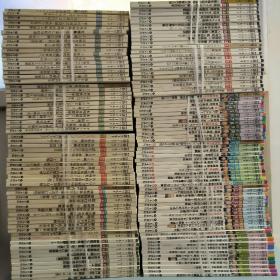
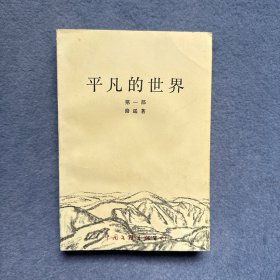


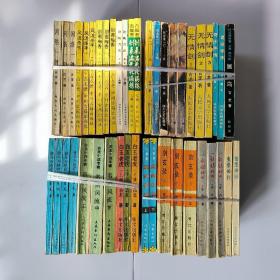















以下为对购买帮助不大的评价